Nội dung
- shares
- Facebook Messenger
- Gmail
- Viber
- Skype
Do sự phức tạp của Internet, không có gì ngạc nhiên khi có những lỗi phát sinh trong quá trình sử dụng WordPress.
Một lỗi khá phổ biến mà người dùng gặp phải là lỗi 403 trên các website WordPress. Để hiểu lỗi này, bạn cần có cài nhìn tổng thể đối với tất cả các hành động trong quá khứ trong khi quản trị WP. Tiếp theo, trong bài viết này, tôi sẽ tìm hiểu những nguyên nhân có thể và các option để bạn có thể sửa các lỗi này .
Mô hình Client-Server
Các mô hình phổ biến nhất thông qua Internet để truyền dữ liệu là một mô hình client-server trong đó máy chủ được gửi yêu cầu đến bởi nhiều máy khách. Mỗi phản hồi máy chủ có một mã trạng thái HTTP cho biết thành công hay bị lỗi. Các nhà phát triển sử dụng các mã trạng thái để hiểu những gì đang xảy ra và tạo ra các quy trình có thể xử lý một tình huống cụ thể.
403 Forbidden là gì ?
Các lỗi 403 Forbidden là một mã trạng thái HTTP được gửi trở lại bởi máy chủ khi máy khách (người sử dụng), người gửi yêu cầu không có quyền truy cập vào một trang hoặc tài nguyên cụ thể trên máy chủ.
Nguyên nhân gây ra lỗi 403 Forbidden trong WordPress
Một số script có thể kích hoạt lỗi 403 tại một website WordPress. Phân tích những nguyên nhân theo 1 thứ tự tuần tự là một cách gỡ lỗi chính xác.
Lưu ý:. Trước khi đi sâu hơn, chúng ta nên tạo bản sao lưu WordPress cho website của bạn
Sau đây là những nguyên nhân phổ biến của lỗi 403 Forbidden:
- tập tin .htaccess bị sửa đổi.
- không tương thích hoặc bị lỗi plugin.
- vấn đề liên quan đến File permission
sửa tập tin .htaccess
Các tập tin .htaccess được điều khiển bởi máy chủ web Apache , là file cấu hình trên server để có thể chạy được web. Khi người dùng thay đổi một vài lệnh có thể gây ra lỗi 403, nếu họ thực sự không có kiến thức về apache.
Giải pháp
Sửa lỗi này rất dễ dàng. Chỉ cần truy cập vào thư mục gốc của website thông qua FTP và xóa nó. Sau đó, đăng nhập vào WordPress để tạo lại file .htaccess mặc định bằng cách truy cập Settings , chọn Permalinks . Một tập tin .htaccess mới được tạo ra ngay sau khi bạn nhấn nút Save Changes.
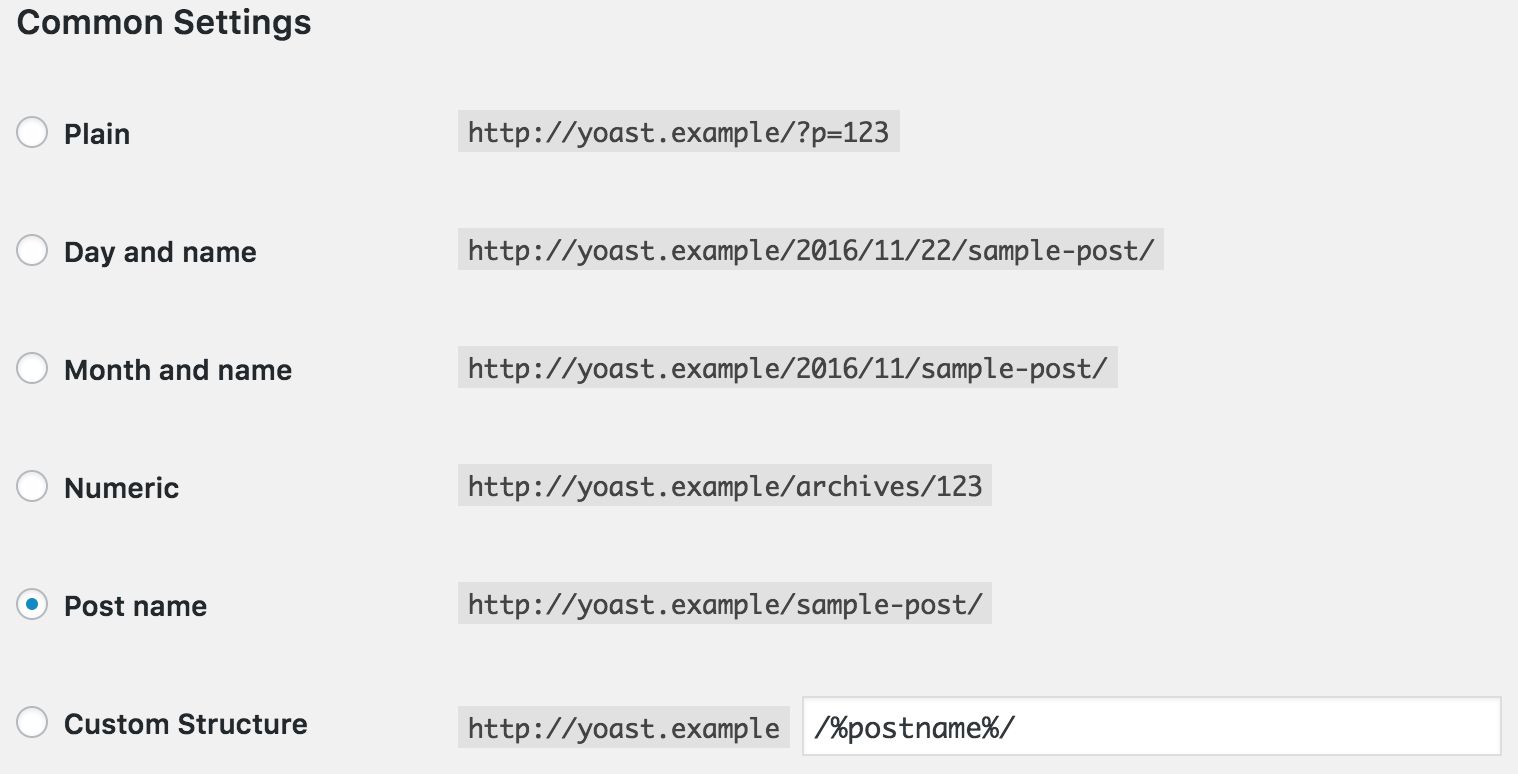
Cố gắng truy cập vào các trang web trong một tab mới. Nếu bạn là thành công, sau đó bạn có thể bắt đầu thêm các thay đổi đối với tập tin. Hãy cẩn thận để kiểm tra quyền truy cập vào các trang web để đảm bảo rằng mọi thứ đang làm việc chính xác cách.
Plugins không tương thích hoặc bị lỗi
Plugins là những thành phần quan trọng của một trang web WordPress. Tuy nhiên, do số lượng lớn các plugin WordPress trong thị trường hiện nay, là rất dễ để cài đặt một plugin bị lỗi hoặc không tương thích trên trang web WordPress của bạn. Các plugin có thể phá vỡ trang web của bạn và gây ra các lỗi PHP.
Giải pháp
Việc sửa chữa đơn giản nhất là chỉ cần tắt plugin WordPress hoặc gỡ bỏ hoàn toàn các plugin bạn nghĩ là gây ra lỗi này.
Để làm như vậy, chỉ cần tắt tất cả các plugin được cài đặt và kiểm tra xem trang web đã hoạt động trở lại. Nếu có, sau đó bắt đầu kích hoạt từng plugin một cho đến khi bạn thấy lỗi một lần nữa. Tại điểm đó đánh dấu plugin bị lỗi và thay thế nó bằng một plugin khác hoặc tìm kiếm sự hỗ trợ từ đối tác của bạn. Có thể ngay cả sau khi vô hiệu tất cả các plugin bạn sẽ vẫn thấy lỗi; điều này cho thấy rằng vấn đề không phải là do các plugin.
Quyền thiết lập tệp tin (File Permission)
Nếu hai cách trên không làm việc, bạn có thể nghĩ ngay đến việc files được phân quyền không chính xác. Thư mục WordPress và các tập tin không thể tiếp cận nếu các quyền được thiết lập không chính xác.
Giải pháp
Để khắc phục vấn đề này, truy cập vào trang web & chmod file bằng phần mềm FTP.
Thiết lập quyền thư mục là 744 hoặc 755. Đối với tệp tin là 644 hoặc 640.
Trong ứng dụng FTP, nhấn chuột phải vào tên thư mục và chọn tab File permission
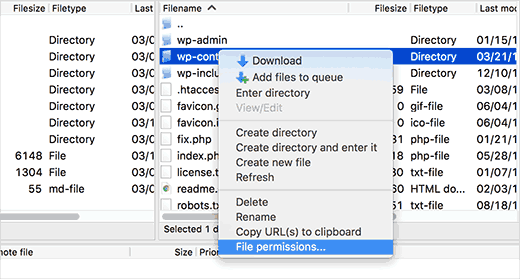
Bây giờ hãy đặt các giá trị thích hợp và nhấn OK:
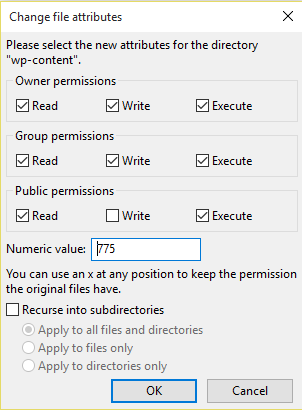
Lặp lại thao tác này cho các tập tin. Tuy nhiên, lần này giá trị sẽ là 644 hoặc 640. Sau khi, và hy vọng, bạn sẽ không thấy lỗi 403 Forbidden nữa.
Một cách khác, nếu bạn có quyền truy cập vào server thông qua SSH, sử dụng các dòng lệnh sau để thiết lập quyền files tương tự như làm trên FTP nhưng sẽ không file nào được bỏ xót.
find . -type d -exec chmod 755 {} \;
find . -type f -exec chmod 644 {} \;
câu hỏi thường gặp
Q1. Điều gì gây ra lỗi 403 Forbidden?
Các lỗi 403 Forbidden có nghĩa là người dùng không được phép xem trang. Các trang hoặc tài nguyên bị cấm đối với một số lý do mà cần phải được sửa để truy cập.
Q2. lỗi 403 Forbidden có nghĩa là gì?
lỗi 403 Forbidden có nghĩa là bạn không có quyền truy cập vào tài nguyên. Điều này thường là do cấu hình cài đặt sai. Một trong những lý do phổ biến nhất gây ra lỗi 403 Forbidden là file .htaccess.
Nếu bạn có bất kỳ câu hỏi nào, hãy để lại ý kiến của mình ở cuối bài viết này nhé. Xin cảm ơn!
Nếu bạn thấy bài viết này hữu ích, hãy chia sẻ với bạn bè bằng cách nhấn nút chia sẻ ở bên dưới. Theo dõi chúng tôi trên Twitter và Facebook
- shares
- Facebook Messenger
- Gmail
- Viber
- Skype